Om du någonsin velat prova Linux-distroer som Ubuntu, måste du ha märkt att du kan använda en USB-enhet för att skapa en startbar "Live USB" för den. Detta innebär i grunden att du inte behöver installera distro på ditt system, och du kan bara starta in det från Live USB och testa det. Om du gillar distro kan du helt enkelt installera den från själva USB-enheten. Processen med att göra detta är enkel och kan göras på vilken Mac som helst (och Windows PC). Så, om du undrar hur du skapar en Live USB och startar upp live Linux USB på Mac, här är hur du gör det:
Skapa en startbar Live USB för Linux Distros
För att starta om Linux på Mac måste du först skapa en Live USB för den distro du vill ha. Vi demonstrerar detta med Ubuntu 14.10 “Yakkety Yak”, på en MacBook Air som kör den senaste versionen av macOS Sierra. Du kan ladda ner Ubuntu från den officiella webbplatsen gratis. När du har gjort det kan du fortsätta med den här guiden. Se till att du har en USB-enhet med minst 8 GB kapacitet till hands.
Notera: Denna USB-enhet kommer att formateras och all information på den raderas. Se till att du tar en säkerhetskopia av viktiga data som du kan ha på den här USB-enheten.
För att skapa en Bootable Live USB för Ubuntu på macOS, följ bara stegen nedan:
1. Ladda ner UNetbootin och installera det på din Mac. När du väl har gjort det här, starta appen, och klicka på alternativknappen bredvid “Diskbild“.
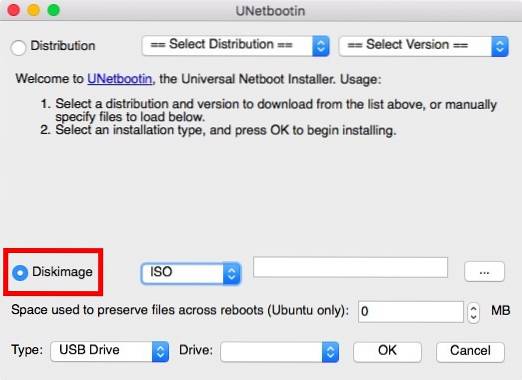
2. Klicka på knapp märkt med “…”, och välj ISO-filen du laddade ner från Ubuntus webbplats.
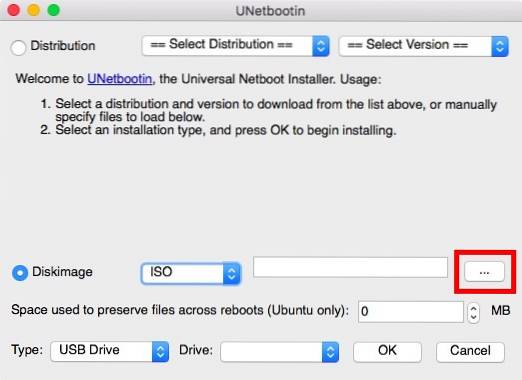
3. Nu, anslut USB-enheten som du vill använda som Live USB, starta Terminal, och typ “Diskutil list”. Kontrollera ”identifieraren” för din USB-enhet.
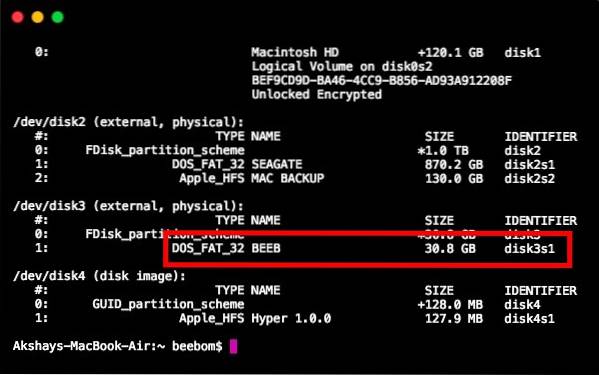
4. I UNetbootin väljer du denna identifierare i rullgardinsmenyn som säger "Kör".
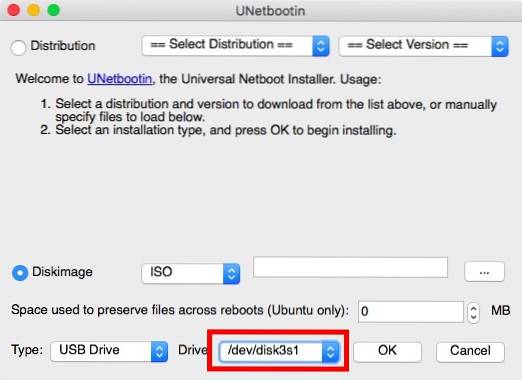
Notera: Se till att du har valt ID för din USB-enhet, eftersom den valda enheten kommer att formateras.
5. När du är säker på att du har valt rätt enhet, bara klicka på “OK”.

UNetbootin kommer nu att arbeta genom ett par steg och skapa en startbar Live USB som du kan använda för att starta upp i Linux på din Mac.
Notera: När du stänger av en Live Session raderas alla ändringar som standard. Så om du installerar appar och skapar dokument i Ubuntu medan det är i Live-läge kommer de inte att vara tillgängliga nästa gång du startar operativsystemet med sin Live USB. Om du vill att några ändringar som du gör ska bestå mellan omstart kan du göra det genom att ställa in ett värde under “utrymme som används för att bevara filer över omstart (endast Ubuntu)“.
Live Boot Linux i Mac
Nu när Live USB har skapats, låt oss se hur vi kan starta upp det med hjälp av Mac Startup Manager. Om du inte vet hur du öppnar Startup Manager på Mac, följ bara stegen nedan:
1. Behåll Live USB inkopplad till din Mac och stäng av den. Tryck sedan på strömbrytaren och tryck och håll de "alternativ" tills du når “Startup Manager“.
2. Här ser du alla enheter som din Mac kan startas från, inklusive "Macintosh HD" som innehåller macOS Sierra. Troligtvis kommer du bara att ha två tillgängliga alternativ, varav en kommer att vara "Macintosh HD" och andra kommer att vara Linux USB-enheten med namnet "Windows eller EFI“. Använd piltangenterna för att markera Linux-enheten, och tryck “Retur / Enter“.
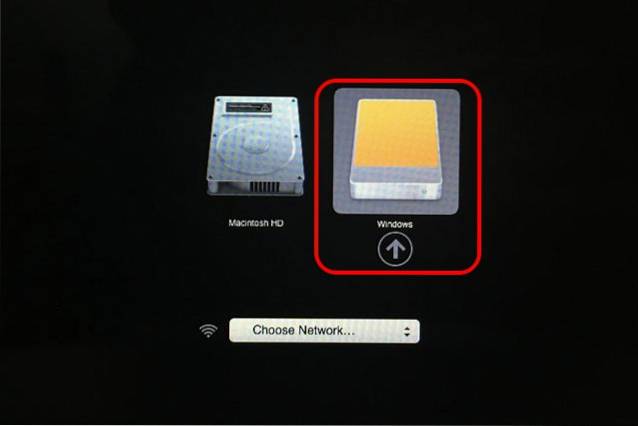
Din Mac kommer nu att använda den startbara USB-enheten för att starta upp i Ubuntu. När du ser en blåskärm med några alternativ, välj den som säger “Prova Ubuntu utan att installera“Och tryck“Retur / Enter“. Din Mac startar upp i Ubuntu.
SE OCH: 10 måste ha Linux-appar du borde installera
Starta enkelt upp i Live Linux på en Mac
Du kan använda den här metoden för att starta din Mac från en Live USB-disk i en Linux-distro. Att använda Live Sessions är bra, om du inte behöver installera operativsystemet på din hårddisk eller SSD; och macOS förblir säkert från allt du gör i Live OS. Om du vill starta tillbaka till macOS Sierra, stänger du helt enkelt av Live Session och startar din Mac genom att trycka på strömbrytaren.
Som alltid, om du har några frågor, är du välkommen att fråga, och låt oss veta dina tankar om att använda Live USB-enheter för att starta upp i Linux-distros, i kommentarfältet nedan.
 Gadgetshowto
Gadgetshowto



